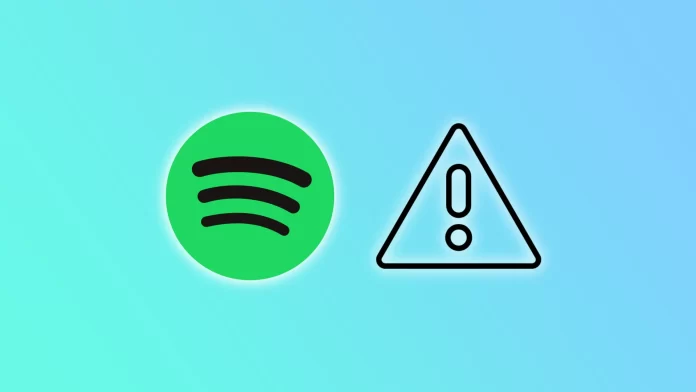Бывает ли так, что вы слушаете любимые песни на Spotify, а приложение не работает? К сожалению, это может произойти в самый неподходящий момент. Однако не расстраивайтесь, ведь вы можете быстро устранить проблему.
Существует множество причин сбоев в работе Spotify. Стоит сразу сказать, что серверы потокового вещания работают нормально. Как постоянный слушатель Spotify, я никогда не замечал никаких проблем за два года. Что касается проблем с кэшем или поврежденными файлами, то от этого никто не застрахован.
Итак, давайте рассмотрим, что может препятствовать стабильной работе Spotify и как это исправить.
Почему Spotify постоянно дает сбои?
Причин сбоя в работе Spotify может быть несколько. Вот основные из них:
- Устаревшее приложение: Одной из основных причин сбоев Spotify является устаревшее приложение. Если вы не обновили приложение до последней версии, это может вызвать проблемы.
- Накопление кэша и данных: со временем Spotify накапливает кэш и данные, что может привести к сбою приложения.
- Проблемы совместимости: Иногда Spotify может быть несовместим с операционной системой вашего устройства, что приводит к его сбою.
- Поврежденные файлы: Поврежденные файлы на вашем устройстве или в приложении могут привести к сбою Spotify.
Может ли сеть общего пользования быть причиной сбоев в работе Spotify?
Да. В общественных или офисных сетях иногда могут быть ограничения или настройки брандмауэра, которые препятствуют корректной работе Spotify. В таких случаях для решения проблемы может потребоваться обратиться к администратору сети или в ИТ-отдел. Что касается офисов, то это может быть сделано специально, чтобы сотрудники не отвлекались.
Кроме того, если сеть медленная или имеет плохое соединение, это может привести к сбою Spotify. Эту проблему можно решить, переключившись на другую сеть или улучшив качество существующего сетевого соединения.
Кроме того, если вы используете общественный Wi-Fi, к сети может быть подключено слишком много пользователей, что приведет к ее перегрузке и проблемам с Spotify. В этом случае попробуйте переключиться на другую сеть или подождите, пока трафик сети не снизится, прежде чем снова использовать Spotify.
Как устранить сбои в работе Spotify
Вот что можно попытаться сделать для устранения сбоев Spotify.
Обновление Spotify
Первый шаг к устранению проблемы — убедиться, что Spotify обновлен до последней версии. Вот как это проверить:
На iPhone
- Откройте магазин App Store.
- Нажмите на значок своего профиля в правом верхнем углу.
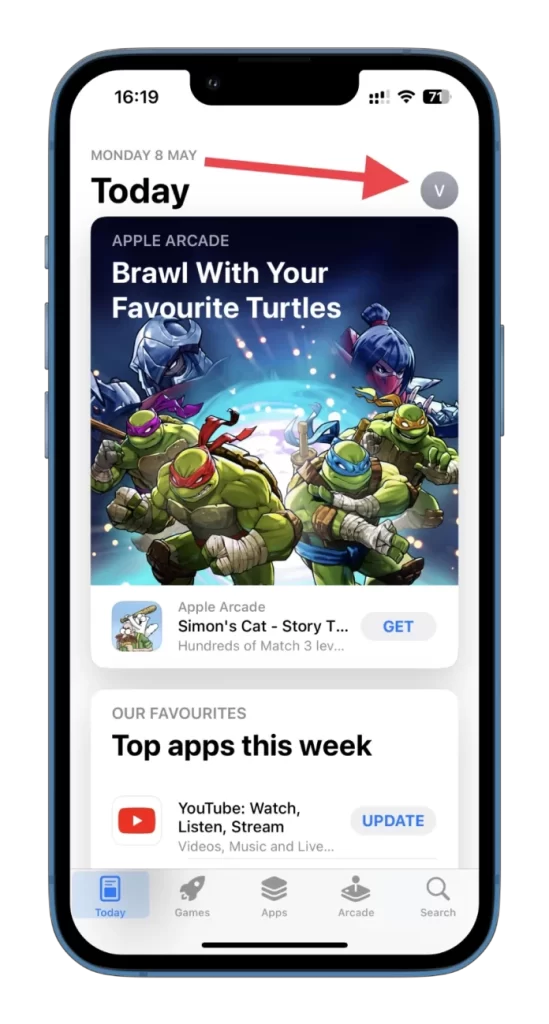
- Обновите страницу, перетащив ее вниз и убедившись, что Spotify нет в списке приложений для обновления.
- Если вы найдете его в списке, нажмите Обновить рядом с приложением или Обновить все в начале, чтобы обновить все приложения.
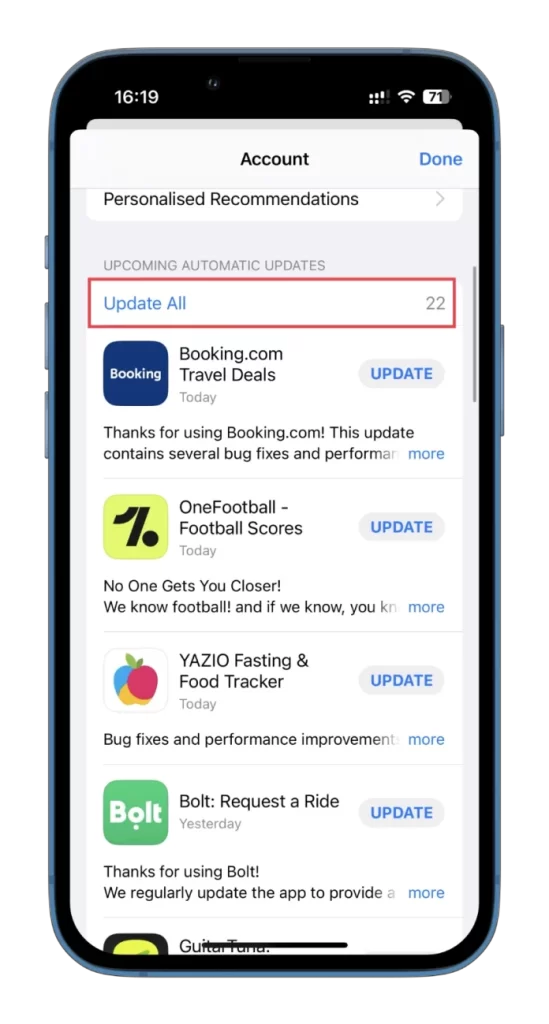
На Android
- Откройте Play Store.
- Нажмите на значок своего профиля в правом верхнем углу.
- После этого выберите Управление приложениями и устройством.
- Обновления доступны.
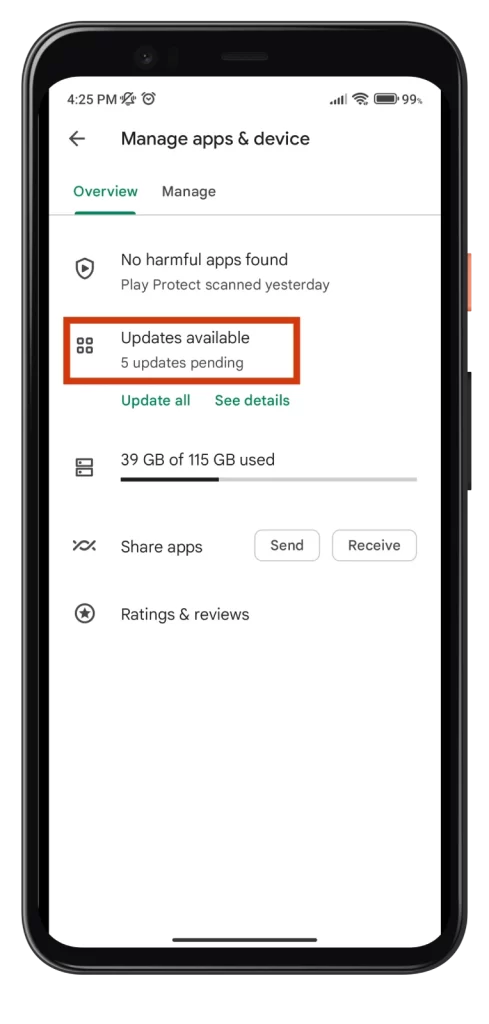
- Если вы найдете Spotify в списке, нажмите Обновить рядом с приложением или Обновить все в правом верхнем углу, чтобы обновить все приложения.
На ПК
У вас не должно возникнуть проблем с обновлениями, если вы пользуетесь Spotify через веб-браузер. Но если вы используете приложение, вы увидите кнопку обновления в правом верхнем углу рядом со значком профиля.
Просто нажмите на него и подождите, пока Spotify обновится и перезапустится. Теперь проверьте, не осталось ли сбоев.
Очистить кэш и данные
Очистка кэша и данных приложения Spotify также может решить проблему. Вот как это сделать:
На iPhone/Android
- Откройте Spotify и перейдите в раздел «Настройки».
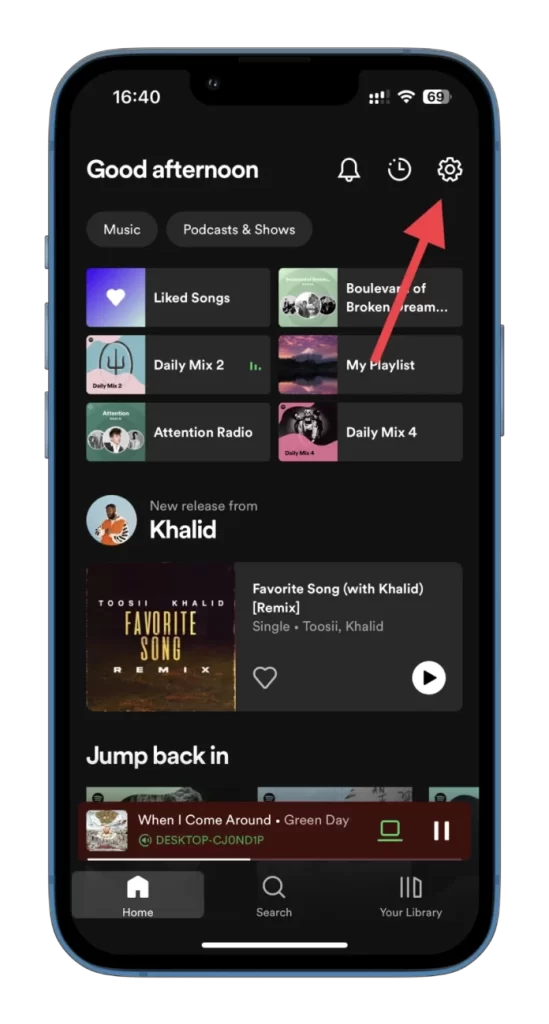
- Затем выберите Хранение.
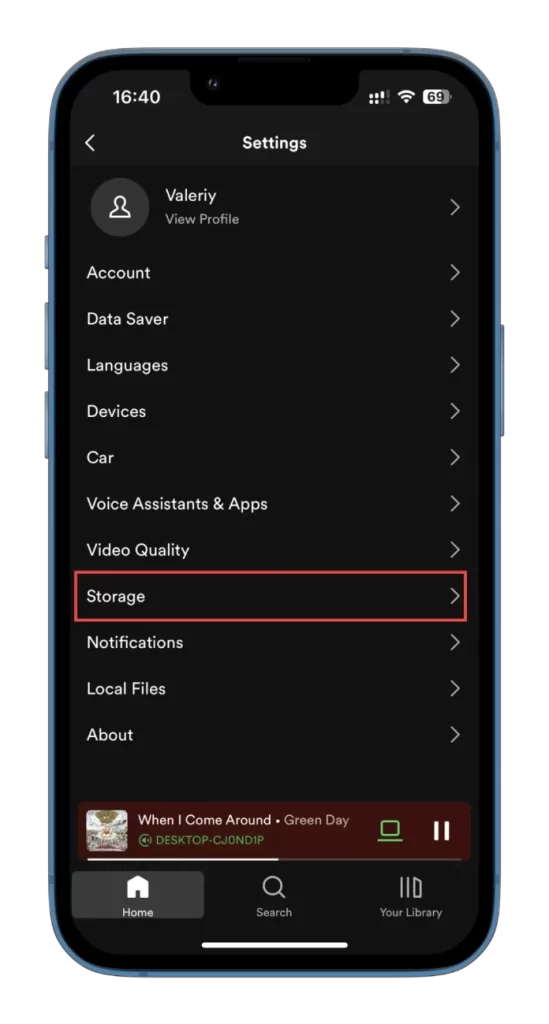
- Наконец, нажмите Очистить кэш.
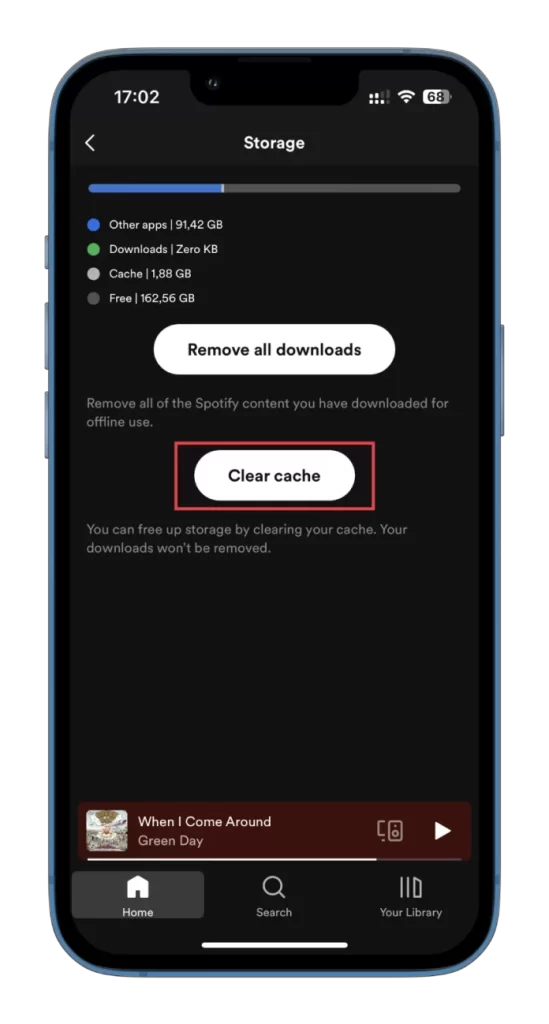
На ПК
- Запустите Spotify.
- Нажмите на значок своего профиля и выберите Настройки.
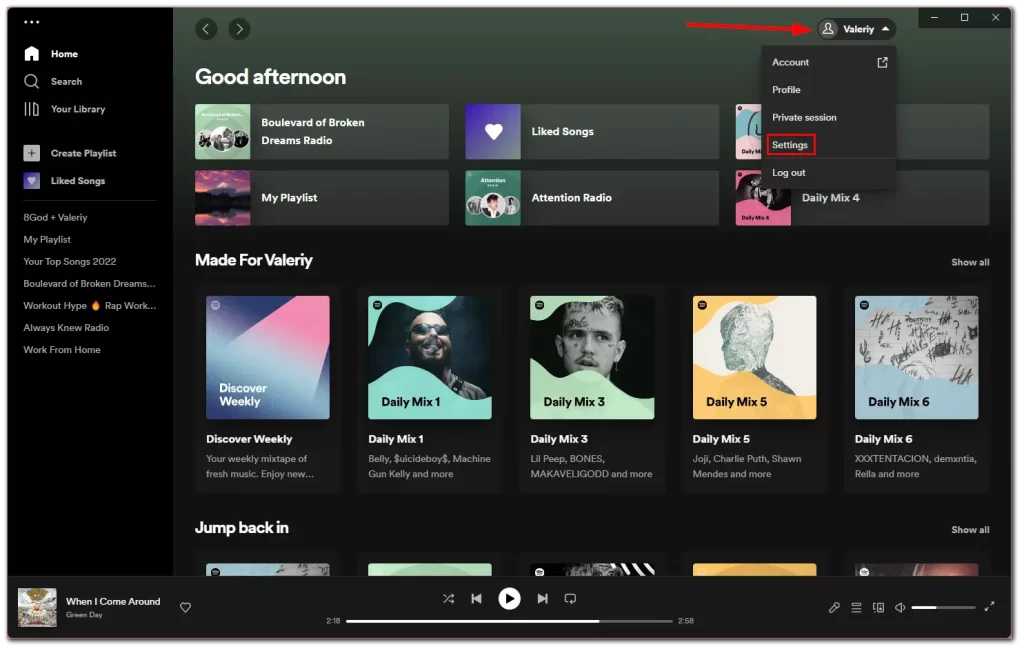
- Затем прокрутите вниз до раздела Хранилище и нажмите Очистить кэш.
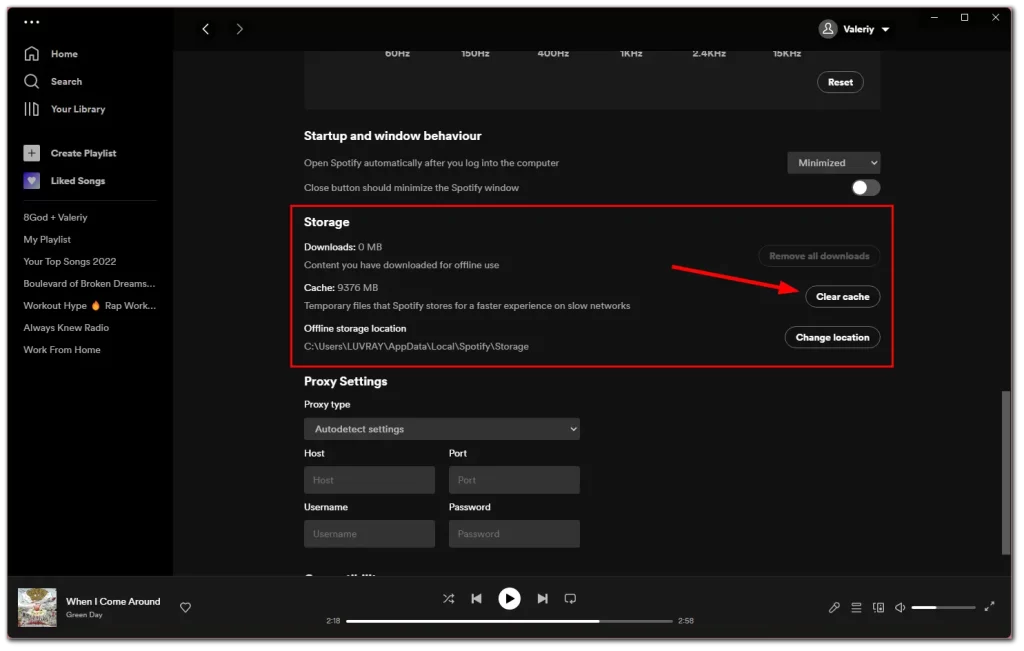
После очистки кэша приложения Spotify вы можете попробовать использовать приложение снова, чтобы проверить, была ли решена проблема. Если приложение по-прежнему аварийно завершает работу или работает некорректно, вы можете попробовать еще несколько способов:
- Перезагрузите устройство: Перезапуск устройства иногда может устранить проблемы, которые не удается решить очисткой кэша. Выключите устройство, а затем снова включите его.
- Переустановите приложение: Если проблема сохраняется после очистки кэша и перезагрузки устройства, попробуйте удалить и заново установить приложение Spotify. Иногда это помогает решить проблемы, которые могут быть вызваны повреждением файлов или другими проблемами, связанными с приложением.
- Проверьте совместимость: Убедитесь, что приложение Spotify соответствует операционной системе вашего устройства. Проверьте системные требования приложения и сравните их со спецификациями вашего устройства.
Если ни одно из вышеперечисленных решений не помогло, вы можете обратиться в службу поддержки Spotify за дальнейшей помощью. Возможно, они смогут предоставить дополнительные шаги по устранению неполадок или помочь вам решить проблему.